windows10系统是我们现在经常使用的系统之一,基本上使用电脑都是使用的这个系统,ghost系统经常玩电脑的人应该都是知道的,功能和界面都是很好的,而且效率也是比较高的,很方便,不少人都进行备份还原。还有一些人不知道ghost系统备份与恢复步骤是什么?今天我们就来看一下吧。
ghost系统备份与恢复步骤
备份
1、首先启动系统,进入到PE系统,然后点击Ghost备份还原图标。
2、单击Local,然后点Partition,最后点击To Image。
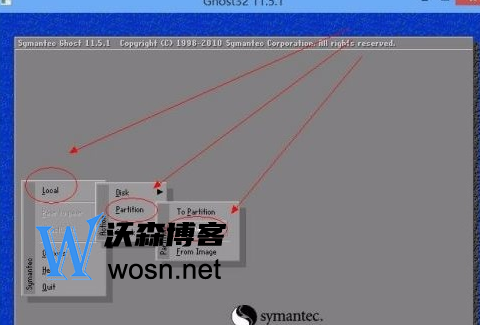
3、这时候选择系统c盘。
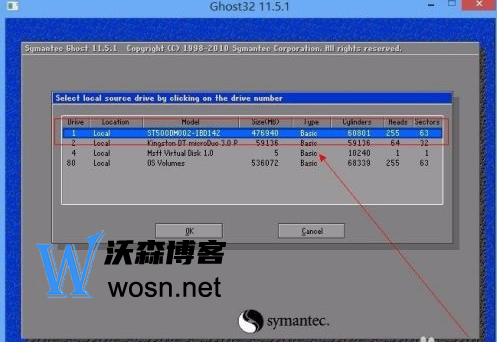
4、在窗口中选择系统盘C。
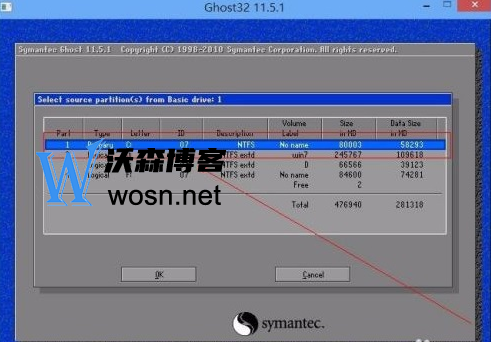
5、选择系统备份保存到驱动器盘符。
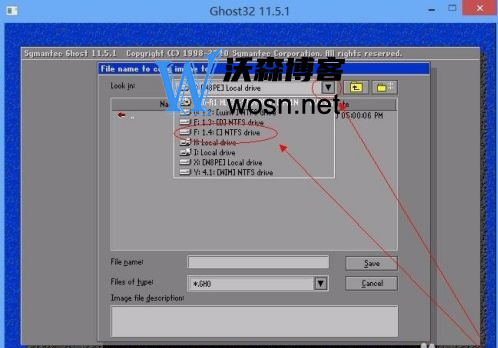
6、在File Name窗口中,输入保存备份文件的名称,点击Save。
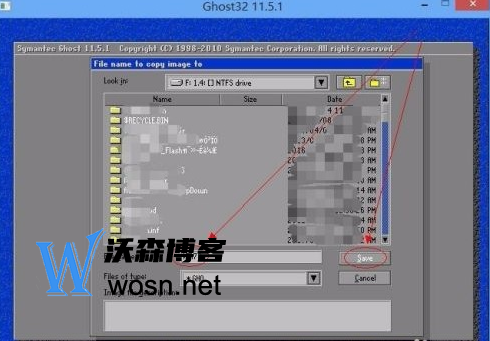
7、开始备份,等待片刻就可以成功了。
ghost系统还原
1.重新启动 快速按F8 进入DOS界面 运行G.exe 进入GHOST界面 回车。
2.回车后 就会进入GHOST 的操作界面 , 此处操作 选择菜单到Local(本机)。
3.选定后回车 就会进入下一个操作界面 ,此处是提示您 选择 需要还原的镜像文件 。
4.输入后回车 就会进入下一个操作界面 ,此处显示硬盘信息 不需要处理 直接回车 ,还原成功。
作为一名常年和电脑打交道的人,这些都是要知道的,但是在操作的时候,也是要注意病毒,不要让病毒袭击你的电脑。

评论